U盘格式化|小编告诉你windows无法格式化u盘怎么解决
分类:U盘教程 发布时间:2017-12-25 10:07:34
当格式化U盘时提示Windows无法完成格式化U盘要怎么办呢?windows无法格式化u盘这个是比较常见的问题,本文给大家分享windows无法格式化u盘的解决方法,有遇到这个问题的可以尝试解决。
U盘在日常工作中使用得比较多,但是使用U盘有时候也会出现各种问题,如格式化U盘时出现提示windows无法格式化u盘,小编这里就给大家分享这个问题的解决方法。
操作步骤:
1、按下组合键Win+R键调出运行界面输入CMD点击确定
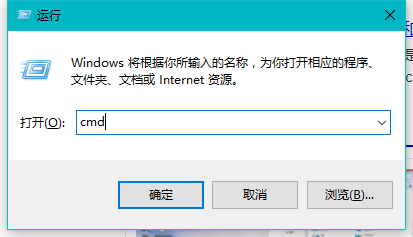
格式化系统软件图解1
2、在打开的DOS窗口输入“format X:/fs:fat32”注:指令中的X是指我们插入u盘的盘符,输入完成按回车键。这时系统会提醒是否连接了u盘,确认连接后再次按下确定,系统开始格式化。
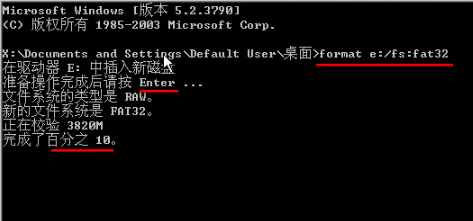
windows无法格式化u盘系统软件图解2
3、U盘格式化需要一段时间,完成后按回车键即可。

windows无法格式化u盘系统软件图解3
以上步骤完成就能解决无法格式化U盘的问题了,有其他问题可以在上面搜索框搜索相关的教程。






 立即下载
立即下载







 魔法猪一健重装系统win10
魔法猪一健重装系统win10
 装机吧重装系统win10
装机吧重装系统win10
 系统之家一键重装
系统之家一键重装
 小白重装win10
小白重装win10
 杜特门窗管家 v1.2.31 官方版 - 专业的门窗管理工具,提升您的家居安全
杜特门窗管家 v1.2.31 官方版 - 专业的门窗管理工具,提升您的家居安全 免费下载DreamPlan(房屋设计软件) v6.80,打造梦想家园
免费下载DreamPlan(房屋设计软件) v6.80,打造梦想家园 全新升级!门窗天使 v2021官方版,保护您的家居安全
全新升级!门窗天使 v2021官方版,保护您的家居安全 创想3D家居设计 v2.0.0全新升级版,打造您的梦想家居
创想3D家居设计 v2.0.0全新升级版,打造您的梦想家居 全新升级!三维家3D云设计软件v2.2.0,打造您的梦想家园!
全新升级!三维家3D云设计软件v2.2.0,打造您的梦想家园! 全新升级!Sweet Home 3D官方版v7.0.2,打造梦想家园的室内装潢设计软件
全新升级!Sweet Home 3D官方版v7.0.2,打造梦想家园的室内装潢设计软件 优化后的标题
优化后的标题 最新版躺平设
最新版躺平设 每平每屋设计
每平每屋设计 [pCon planne
[pCon planne Ehome室内设
Ehome室内设 家居设计软件
家居设计软件 微信公众号
微信公众号

 抖音号
抖音号

 联系我们
联系我们
 常见问题
常见问题



